桌面添加锁屏按钮 MIUI11如何在桌面添加锁屏图标
更新时间:2024-08-25 16:08:41作者:xtang
MIUI11系统的桌面添加锁屏按钮功能让用户更加便捷地锁定手机屏幕,保护个人隐私和信息安全,通过简单的操作,用户可以在桌面上直接添加锁屏图标,实现一键锁屏的操作。这一功能的出现,不仅提高了手机的安全性,也为用户带来了更加智能化的手机使用体验。如果您还不清楚如何在MIUI11系统中添加锁屏按钮,不妨跟随我们的步骤来一竟。
步骤如下:
1.长按一下桌面。
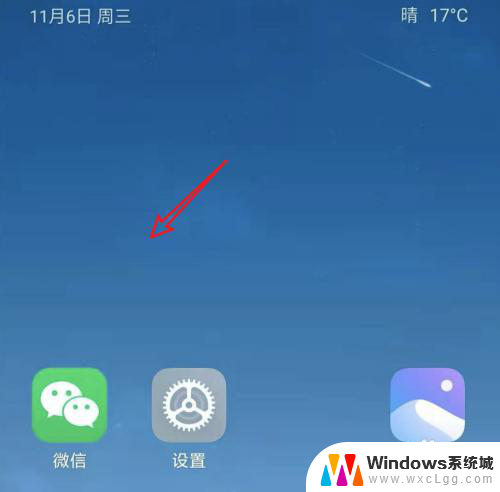
2.长按后,进入编辑状态,点击下方的添加工具按钮。
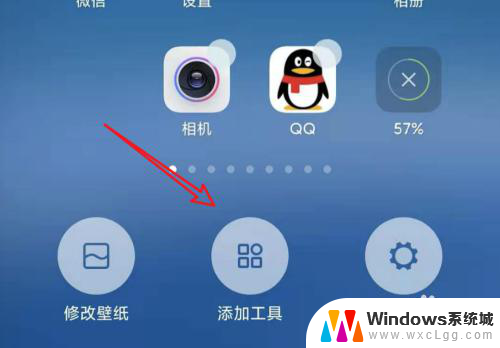
3.在添加页面,点击这里的锁屏图标。
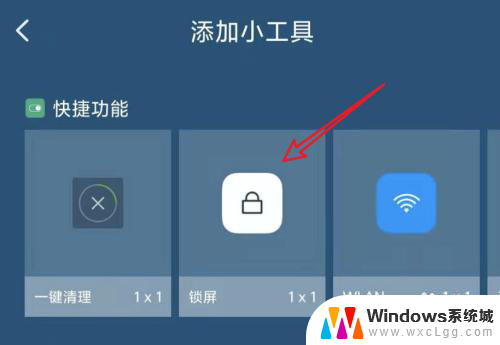
4.点击后,锁屏图标就会放在桌面第一屏的位置。我们可以按返回键,退出编辑状态。
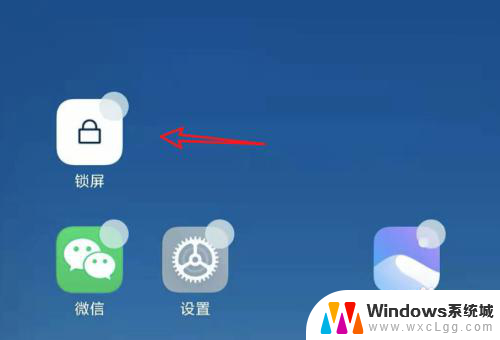
5.回到桌面,可以看已经有锁屏图标了。为了让在任意一屏上都可以点击锁屏,我们可以把锁屏图标移到下方的任务栏。
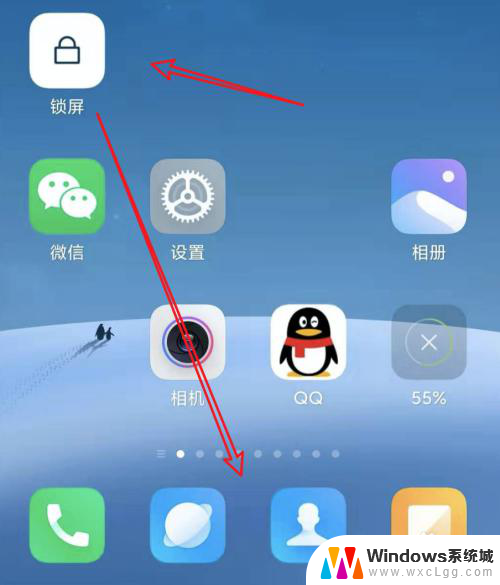
6.移到任务栏后,在桌面上的任意一屏,都可以点击这个图标来锁屏了。
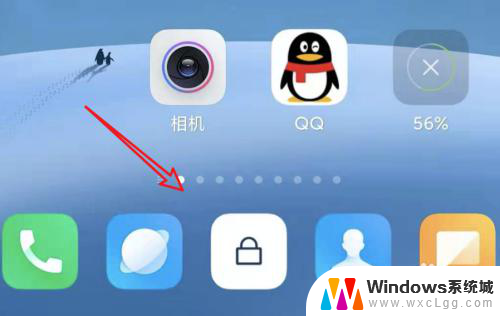
以上就是桌面添加锁屏按钮的全部内容,如果还有不清楚的用户可以参考以上步骤进行操作,希望对大家有所帮助。
- 上一篇: 怎么去水印word word文档水印无法删除
- 下一篇: 为啥电脑没有声音 电脑突然没有声音怎么办
桌面添加锁屏按钮 MIUI11如何在桌面添加锁屏图标相关教程
-
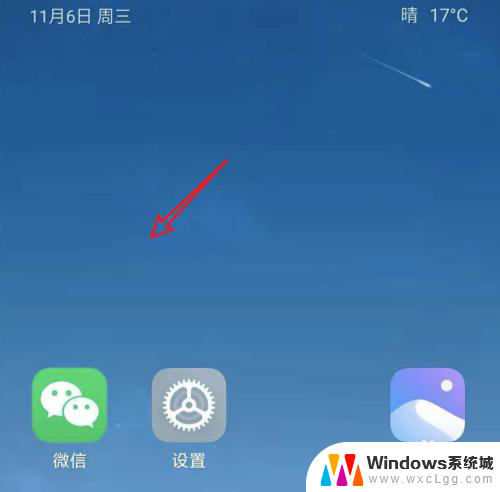 桌面添加锁屏图标 MIUI11如何在桌面设置锁屏图标
桌面添加锁屏图标 MIUI11如何在桌面设置锁屏图标2024-02-19
-
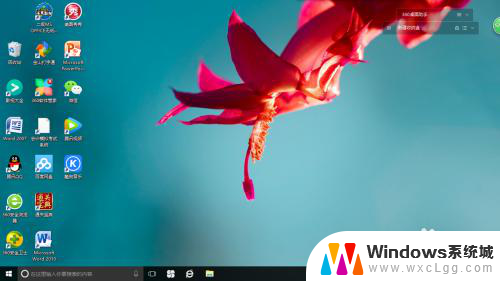 如何添加快捷图标到桌面 如何在Windows系统中添加桌面图标
如何添加快捷图标到桌面 如何在Windows系统中添加桌面图标2024-02-13
-
 怎样将应用添加到桌面 怎样把应用图标添加到桌面
怎样将应用添加到桌面 怎样把应用图标添加到桌面2025-04-05
-
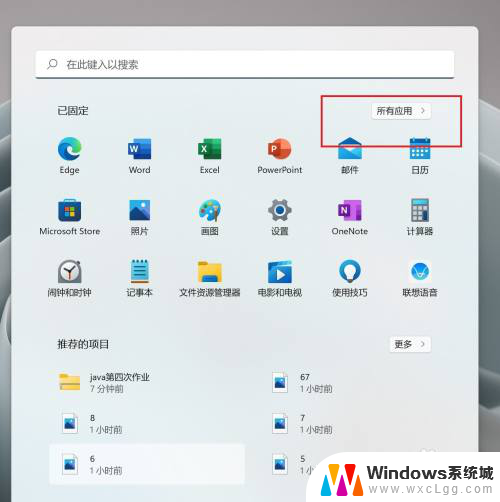 请把微信放到桌面上 如何在电脑桌面上添加微信图标
请把微信放到桌面上 如何在电脑桌面上添加微信图标2024-05-06
-
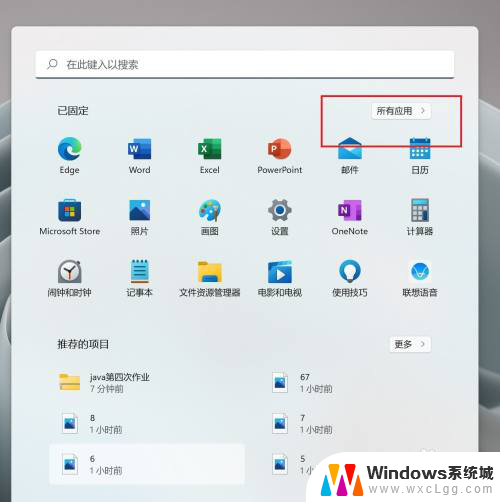 怎样把微信加到桌面上 怎么在电脑桌面上添加微信图标
怎样把微信加到桌面上 怎么在电脑桌面上添加微信图标2024-05-26
-
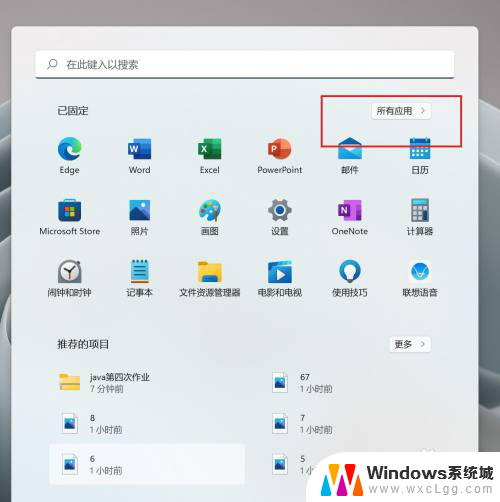 微信上桌面 怎么在电脑桌面上添加微信图标
微信上桌面 怎么在电脑桌面上添加微信图标2024-02-26
电脑教程推荐
- 1 固态硬盘装进去电脑没有显示怎么办 电脑新增固态硬盘无法显示怎么办
- 2 switch手柄对应键盘键位 手柄按键对应键盘键位图
- 3 微信图片怎么发原图 微信发图片怎样选择原图
- 4 微信拉黑对方怎么拉回来 怎么解除微信拉黑
- 5 笔记本键盘数字打不出 笔记本电脑数字键无法使用的解决方法
- 6 天正打开时怎么切换cad版本 天正CAD默认运行的CAD版本如何更改
- 7 家庭wifi密码忘记了怎么找回来 家里wifi密码忘了怎么办
- 8 怎么关闭edge浏览器的广告 Edge浏览器拦截弹窗和广告的步骤
- 9 windows未激活怎么弄 windows系统未激活怎么解决
- 10 文件夹顺序如何自己设置 电脑文件夹自定义排序方法